Eine relationale Datenbank kann Abfragen enthalten,Tabellen usw. in einem inkompatiblen Format, das den Datenaustausch zwischen Systemen über das Internet erschwert. Durch die Konvertierung in ein allgemein akzeptiertes und kompatibles XML-Format kann dies von großem Vorteil sein, da letztendlich die Gefahr von Inkompatibilitätsproblemen verringert wird. Access 2010 bietet eine einfache Möglichkeit zum Exportieren der angegebenen Datenbanktabelle im XML-Format.
Starten Sie zunächst Access 2010 und öffnen Sie eine Datenbanktabelle, die Sie exportieren möchten.

Navigieren Sie zur Registerkarte Externe Daten und klicken Sie in der Gruppe Export auf XML-Datei.
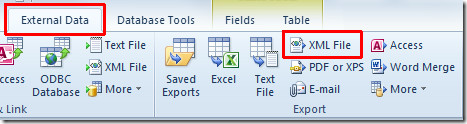
Es wird sich erheben Export Klicken Sie im Dialogfeld auf Durchsuchen, um den Speicherort für den Export der Tabelle auszuwählen, geben Sie einen geeigneten Namen für die XML-Datei ein, klicken Sie auf Speichern und drücken Sie dann OKAY.
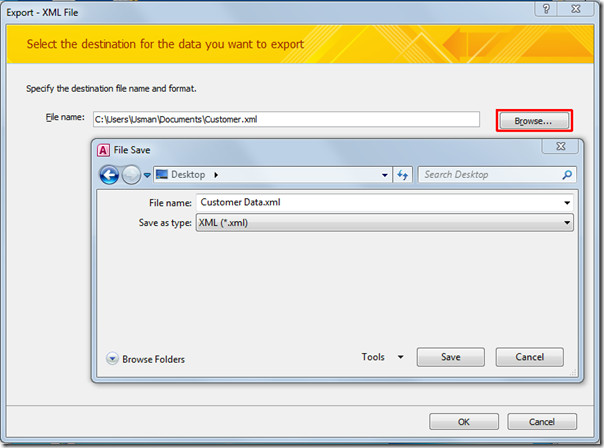
Sie gelangen in das Dialogfeld "XML exportieren" mit mehreren Optionen. Daten (XML), Schema der Daten (XSD) und Präsentation der Daten. Wählen Sie die gewünschten Optionen und klicken Sie auf Mehr Optionen zum Konfigurieren von erweiterten Einstellungen.
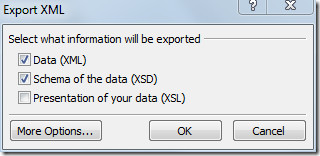
Sie gelangen zur Registerkarte Daten, auf der Sie die zu exportierenden Daten auswählen können. Von Datensätze zum Exportieren Sie können entweder auswählen Alle Datensätze oder Derzeitiger Rekord. Wählen Sie unter Codierung das Format aus. utf-8 oder UTF-16. Wechseln Sie nun zur Registerkarte Schema.
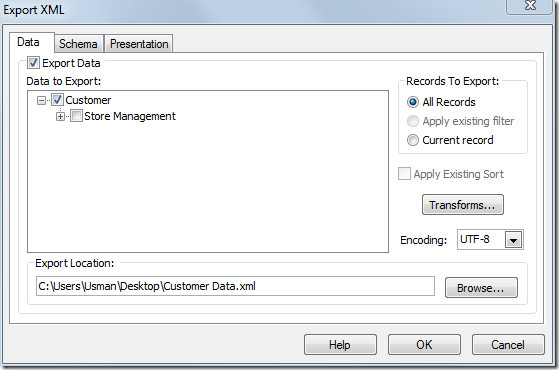
Das Schema definiert den XML-Typ und wird in Form von Einschränkungen ausgedrückt, die auf die Struktur des XML-Inhalts angewendet werden. Von Schema exportieren Aktivieren / Deaktivieren der Einschlussoptionen für Primärschlüssel- und Feldeigenschaften. Unter "Speicherort exportieren" können Sie das Schema entweder in eine XML-Datei einbetten oder einen Speicherort auswählen, an dem es separat gespeichert werden soll. Klicken Sie auf OK, um fortzufahren.
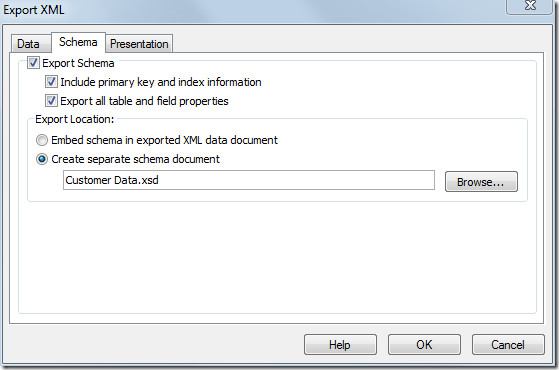
Aktivieren Sie diese Option, um andere Tabellen auf die gleiche Weise zu exportieren Exportschritte speichern Möglichkeit. Klicken Sie auf Schließen, um fortzufahren.
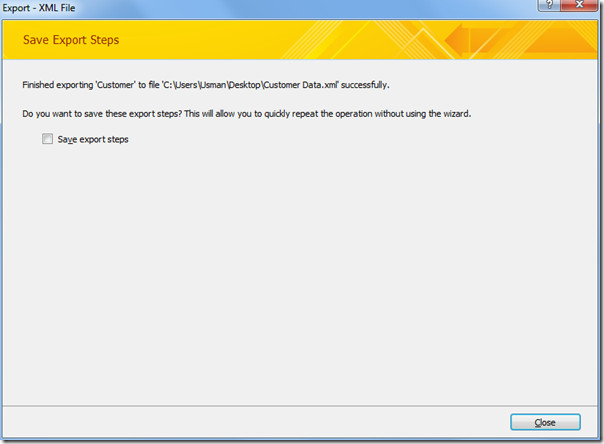
Öffnen Sie nun die XML-Datei in einem beliebigen Texteditor, um die Datenintegrität zu überprüfen.
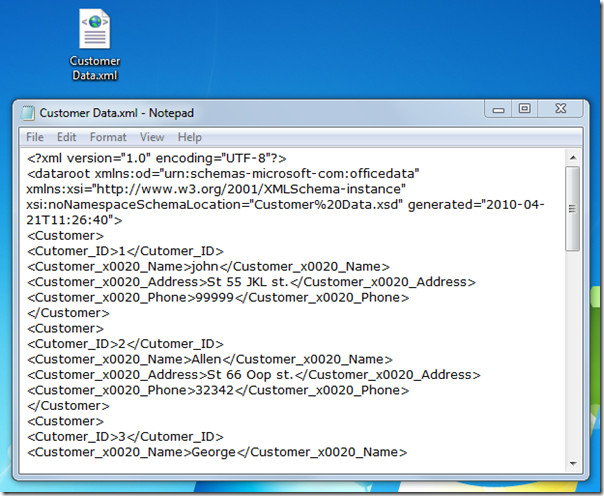
Sie können auch die zuvor besprochenen Handbücher zum Exportieren von Tabellen in einfachen Text in Access 2010 und zum Erstellen von Tabellen in Access 2010 mithilfe von SQL-Befehlen lesen













Bemerkungen